シリアルナンバーの書いてある場所。
DAZ3Dにログインして右上。
『マイ アカウント』を選択。
アイコンの右側。
『シリアル ナンバー』を選択。
目当てのシリアルナンバーが見つけにくいときは、
ブラウザの検索(ショートカット コントロール + F )を使う。
シリアルナンバーの部分をコピー。
シリアルナンバーを入れる場所。
Daz Studioでグローバルメニューの『ヘルプ』をクリック。
『アバウト インストールッド ブラグイン』を選択。
About Installed Plugins…
目当てのプラグインを見つける。
目当てのシリアルを、右側の空白にペースト。
ペーストした欄の右側に、『オレンジ色のチェックマーク』がつく。
これがつかないと、間違ったシリアル、ということ。
シリアルナンバーをいれたら、右下の『オーケー』を押す。
Daz Studioを再起動。
『Daz Studioを再起動したら、シリアルナンバーいれたプラグインが利用可能になるよ』
Daz Studioを再起動。
↓ 先程シリアルを入れた部分の、入力フィールドが消えてる。
↓ 『クリエイト』にちゃんと表示されるようになりました。
シリアルナンバーの使い方、でした。
【この記事を更新した日 2020/04/05 7:55 】















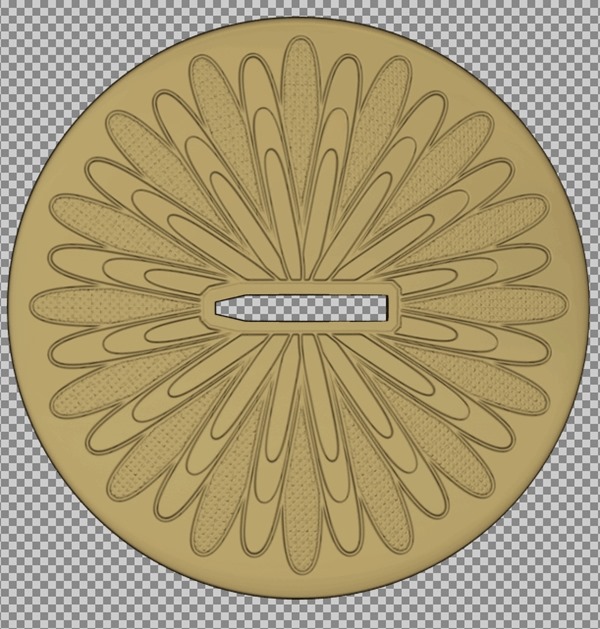


コメント